Quick Launch- Новий, але набирає популярності додаток для андроїд. Більше того, нещодавно воно отримало місце в топі на Google Play. Quick Launch для андроїддозволяє запускати програми за допомогою апаратних клавіш вашого пристрою, а на додаток - ще кілька корисних функцій.
Quick Launch- це дуже простий, але потужний додаток для Android. Тепер з його допомогою можна "навчити" апаратні клавіші новим трюкам, які будуть корисною та економить час родзинкою. Подібно до екрану блокування, додаток прискорює запуск потрібних програм. Швидкий запуск программожна налаштувати при подвійному натисканні на домашню кнопкуабо довге натискання на кнопки пошуку або камери. На додаток є й інше налаштування: можна розмістити іконку швидкого запуску у вікні сповіщень для зручного доступу.
Враховуючи широке розмаїття пристроїв та власних оболонок різних компаній над ринком, конфлікти з деякими їх, звісно ж, неминучі. Тому на деяких девайсах можуть працювати не всі функції програми. Наприклад, деякі апаратні кнопки відмовляться виконувати "зайву" роботу із запуску програм. На щастя, розробник MagouyaWare
не збирається пускати життя свого дітища на самоплив, і дуже активно працює над виправленням всіх багів, що зустрічаються. Саме тому він дуже просить повідомляти про всі помічені недоліки програми.

Отже, плюси програми Quick Launch:
Можна налаштувати запуск будь-яких програм за допомогою апаратних кнопок Android пристрою.
Швидкість роботи з пристроєм помітно зростає.
Розробник активно працює над вирішенням проблем, що обіцяє додатку довге та цікаве життя.
Чого бракує , так це можливості налаштувати запуск не тільки програм, але і функцій пристрою за допомогою тих же кнопок - наприклад, зробити дзвінок на номер, що часто використовується.
Ціна Quick Launch- $0,99. Працює на пристроях з Android 1.5і вище.
Відомі проблеми програми:
MOTOROLA
Пристрої з MotoBlur можуть порадувати такими недоліками:
Запуск через кнопку пошуку працює тільки на пристроях з Android 2.3 Gingerbreadі вище, в попередніх версіяхє баг, який цьому заважає.
У MotoBlur зарезервовано функцію подвійного натискання на домашню кнопку, і вона може конфліктувати з запропонованою програмою.
HTC SENSE UI
Фірмовий інтерфейс користувача на тайванських пристроях не дозволяє працювати функції запуску через кнопку камери на деяких пристроях. HTC не поспішає співпрацювати з розробником щодо цієї проблеми. Але поставимо йому великий плюс за те, що він хоча б спробував.
Всі звикли, що смартфон - це не найкраща фототехніка для зйомки чогось «по-швидкому». Поки ввімкнеш дисплей, поки розблокуєш екран, знайдеш іконку "Камера" і натиснеш на неї - фотографувати вже нічого. Насправді майже в усіх сучасних смартфонах камеру можна включити моментально - двома натисканнями клавіші зменшення гучності (Huawei/Honor, LG), клавішею «Додому» (Samsung) або двома поворотами зап'ястя (Motorola, Google Nexus). У деяких смартфонах інших брендів камеру можна активувати подвійним натисканням клавіші збільшення гучності або окремою «спецклавішою» (наприклад, клавішею Boom в Alcatel Idol 4/4S).
Не нехтуйте трюками для швидкого запуску камери (джерело: androidcentral.com)
Ні пароль на екрані блокування, ні кількість фонових завдань не завадять увімкнути камеру прямо з режиму очікування максимально швидко. До дивовижних комбінацій клавіш або жестів доведеться звикати, але це варте того, щоб не впадати в розгубленість щоразу, коли камера знадобиться вам «тут і зараз».
Вхід до програм за допомогою відбитка пальця
Розблокування за допомогою сканера відбитків пальця – корисна штука, хоча потрібна вона не всім. Тому що у багатьох людей взагалі немає необхідності ховати інформацію в мобільному телефоні під пароль, а зловмисники знайдуть спосіб скинути/перепрошити смартфон після крадіжки.
За допомогою сканера відбитка пальців можна входити без пароля додатків та оплачувати покупки в інтернеті
Але навіть у цьому випадку сканер відбитків знадобиться - не для того, щоб ставити пароль на всі програми, а для того, щоб не вводити пароль там, де без нього не можна. Наприклад, набагато приємніше і швидше торкнутися сканера відбитків, ніж набирати цифри та літери при вході до програми банку або при оплаті гри/програми/музики/відео з телефону. Втім, любителі «приховувати, соромитися і приховувати» інформацію на мобільному телефоні можуть поставити запит «пред'явити пальчики» на кожен чих в Android - фірмові оболонки Huawei і ZTE в нових моделях, наприклад, надають таку можливість.
Не соромтеся питати у смартфона - він зрозуміє
Але програмісти Google/Яндекс та інших корпорацій-софтописачів їдять свій хліб з олією та ікрою не дарма, тому голосовий пошук стає дедалі кмітливішим. А це означає, що в незнайомому місті ви можете запросити у мобільника «найближчий банкомат Ощадбанку» або «супермаркет П'ятірочка поблизу» і отримати шукане без виходу в пошуковий рядок Google.
Гугл допоможе завжди. Ну, чи хоча б спробує
Підказки Google Now поки вражають менше і асоціюються тільки з інформацією про погоду, що прилипла до рядка повідомлень, але Google запам'ятовує ваші переміщення за допомогою GPS, смаки та уподобання згідно пошуковим запитамта відвіданим сайтам, інформацію у списку контактів, після чого з часом Now стає розумнішим, автоматично нагадує Вам про дні народження близьких, результати матчів улюблених команд, пробки на шляху на роботу та зміни в погоді вранці. Це далеко не ідеальна за кмітливістю, але вже зараз корисна багато в чому система штучного інтелекту- Чому б не скористатися, якщо вже безкоштовно і не для потреб спецслужб?
Є ІЧ-порт – є пульт ДК
Колись за допомогою інфрачервоного порту можна було ділитися рінгтонами, кумедними відеозаписами та картинками. Ті прекрасні часи залишилися в минулому, але ІЧ-порт, як і раніше, встановлюють у нові моделі. У бюджетні Xiaomi Redmi Note 3/Redmi 4, LeEco, моделі середнього класу, на зразок Honor 8, ASUS ZenFone 3, Meizu Pro 6, і навіть у флагмани, Huawei Mate 9, HTC One M9 та Samsung Galaxy S6, наприклад.
Навіщо? Для керування побутовою технікою- телевізорами, відеомагнітофонами (та якими ще, до дідька, магнітофонами в 2017-му?), кондиціонерами, мікрохвильовками, ще чимось дуже розумним. Чи не життєво необхідна функціяАле зменшити гучність, коли у двері дзвонять, а у вас кричить на всю квартиру телевізор, і пульт загубився невідомо де, буде завжди доречним.
Керувати технікою зі смартфона не завжди необхідно, але дуже часто корисно
Як правило, додатки в комплекті зі смартфонами призначені для керування технікою аналогічного зі смартфоном бренду – Xiaomi, LeEco або Samsung, наприклад. Але нічого не заважає вам відправитися в Google Play і за словами ІЧ-пульт або IrDA знайти підходящу для вашої побутової технікиальтернативу. Для гурманів є навіть програми, які організують передачу та прийом файлів за допомогою ІЧ-порту - стане в нагоді тим, у кого ще не помер Siemens CX65 або Sony Ericsson K500i, але кабель для підключення до ПК вже безповоротно втрачено.
Передача файлів за допомогою Wi-Fi
До речі, про обмін файлами між мобільними телефонами - Bluetooth, які всі ми звикли використовувати для таких потреб, теж досить убогий і архаїчний варіант для обміну відеозаписами та додатками актуального розміру. Набагато розумніше використовувати для цього Wi-Fi, який так раз на 5 швидше, ніж Bluetooth такої ж ступеня актуальності.
Проблема полягає в тому, що єдиного стандарту для передачі та прийому файлів з допомогою Wi-Fiдля Android не існує - Google або агітує складати файли в хмарне сховище"Диск", або ратує за гібридний варіант передачі даних "Android Beam" - коли смартфони потрібно притулити один одному, вони встановлять зв'язок по NFC, а потім продовжувати передавати файли за допомогою Bluetooth.
Замість повільного Bluetooth передавати файли між смартфонами можна за допомогою Wi-Fi
Тому для нашої витівки знадобляться допоміжні засоби. Наприклад, відомий кожному ентузіасту ES Провідник. Раз смартфон, два смартфон, кожен із встановленим додатком. Обидві дійові особи вибирають пункт «відправник», один вибирає «отримати», другий «відправити», вибір файлів – і передача на швидкості 30-50 Мбіт/с (залежить від смартфонів). Всі! У крайньому випадку, скачайте собі і передайте другу по Bluetooth цей самий ES Провідник з офіційного сайту - 10 Мбайт «погоди не зроблять», тим більше, що розміщення файлу об'ємом кілька сотень Мбайт у хмарі замість прямої передачі на смартфон - набагато дурніша витівка, особливо після смерті безлімітних мобільних тарифівв Росії.
Підключаємо флешки та жорсткі диски до смартфону/смартфон до телевізора
"Я зараз далеко від комп'ютера, не зможу передати тобі файл" - гарна відмовка, якщо вам хочеться відпочити, але в інших випадках слід мати на увазі таку смартфонну функцію, як USB OTG (On-The-Go). Це коли до роз'єму, який придатний тільки для підзарядки телефону або для підключення його до комп'ютера, виявляється здатний працювати з флешками, жорсткими дисками, карт-рідерами, клавіатурами-мишками, ігровими геймпадами і навіть принтерами! Через перехідник на повнорозмірний USB-роз'єм, очевидно.
Жодних драйверів або інших танців з бубнами не потрібно - підключаєте, і все працює. Таким чином, наприклад, можна відразу «у полі» відправити фотографії з фотоапарата рідним/роботодавцю, закачати на смартфон пачку фільмів з HDD, щоб дивитися їх у тривалому переїзді, або навпаки, екстрено звільнити картку пам'яті на мобільному, щоб вистачило місця для багатогодинного відеозапису .
Практично всі нові смартфони підтримують підключення за допомогою USB OTG, але говорити «за всю Одесу» ми не станемо, тому переконайтеся, що ваша модель здатна подужати такий тип з'єднання пошуком словами «ім'я_смартфону OTG», або просто купіть кабель за 50-300 рублів та експериментуйте !
USB OTG дозволяє підключати пристрої до смартфону, як до комп'ютера.
З підключенням смартфонів до телевізора справи складніші. У давнину мобільники оснащували окремим виходом micro-HDMI, який працював прогнозовано, та й кабель до нього дістати було порівняно легко. Потім, коли смартфони стали позбавляти «зайвих» роз'ємів, до нього на зміну прийшов стандарт MHL. Підключаєте одну сторону кабелю до micro-USB/USB-C, а другу до HDMI - смартфон виводить зображення на телевізор і при цьому навіть заряджається (якщо роз'єм на TV теж відповідає стандарту MHL. Не відповідає - не заряджається). Деякий час був популярним серед виробників смартфонів - у списку смартфонів із підтримкою цього стандарту особливо виділяється гвардія Sony Xperia.
Але потім MHL "здувся" через ліцензійні розгляди і йому на зміну прийшов SlimPort - ті ж яйця принципи підключення пристроїв у ТБ, тільки вільні від патентних відрахувань. Зустрічається у більшості нових смартфонів LG, BlackBerry, деяких моделях HTC та ASUS.
У більшості випадків "Google і компанія" рекомендують використовувати бездротову передачуданих на екрані за допомогою Miracast. Підключаєте приймач у телевізор, вибираєте «трансляція екрану» (або щось подібне) у смартфоні - і із затримкою в секунду-другу зображення починає надходити на великий екран. Який-небудь, а «відак».
Гостьовий режим – коли не можна відмовити «дати користуватися» смартфоном
Прихильники радикальних методів вирішення проблем цього не зрозуміють, але трапляються в житті ситуації, коли смартфон потрібно дати в руки дружину/дитині для дзвінків, ігор або ще чогось, але вивалювати напоказ список додатків, фотографії, листування в месенджерах або банківські рахунки в клієнтській софті не дуже хочеться. Запит відбитка пальців рятує від цікавих очей, але у більшості смартфонів додатково «закрити» відбитком хворобливу інформацію не можна. Один раз розблокували смартфон - і він у повному розпорядженні вашого чада/другої половинки/Петі, який прийшов у гості до вашої дитини.
Смартфони давно підтримують окремі облікові записидля власника та сторонніх людей
Але є і компромісний варіант - створити другого користувача смартфона, якраз для випадків, коли мені просто подзвонити/пограти. Детально схему цих (і багатьох інших) «санкцій» для цікавих користувачів мобільного телефону ми розглядали у відповідній статті, тому сьогодні на інструкціях зупиняти не будемо. Просто знайте – у будь-якому сучасному мобільному телефоні можна спорудити «порожню» частину системи, з якої не можна буде отримати доступ до ваших особистих даних.
NFC - перепустка, банківська карта та поповнення проїзного з мобільного
Крім усіляких Bluetooth, Wi-Fi та 4G-модулів багато сучасних смартфонів підтримують технологію NFC. Саме за її допомогою власники нових iPhoneта Samsung оплачують товари в магазинах зі смартфона замість банківської картки. Технічно, реалізувати подібні трюки можна у величезній армії смартфонів з підтримкою NFC, Але бюрократією і договорами з банками перейнялися тільки Apple і Samsung, тому у всіх інших пристроях технологію «маринуватимуть» для оплати до кращих часів.
А ось тут і зараз NFC можна використовувати як зв'язок короткої дії для сеансів зв'язку малого радіусу дії. Для жителів Москви смартфон з NFC вже зараз може замінити проїзний (його прикладають до турнікету замість транспортних карт), може працювати терміналом для зчитування терміну дії і кількості поїздок, що залишилися (потрібно додаток, включений NFC і один раз прикласти карту до тилової панелі смартфона).
Всі звикли, що смартфон - це не найкраща фототехніка для зйомки чогось «по-швидкому». Поки ввімкнеш дисплей, поки розблокуєш екран, знайдеш іконку "Камера" і натиснеш на неї - фотографувати вже нічого. Насправді ж майже у всіх сучасних смартфонах камеру можна включити миттєво – двома натисканнями клавіші зменшення гучності (Huawei/Honor, LG), клавішею «Додому» (Samsung) або двома поворотами зап'ястя (Motorola, Google Nexus). У деяких смартфонах інших брендів камеру можна активувати подвійним натисканням клавіші збільшення гучності або окремою «спецклавішою» (наприклад, клавішею Boom в Alcatel Idol 4/4S).
Не нехтуйте трюками для швидкого запуску камери (джерело: androidcentral.com)
Ні пароль на екрані блокування, ні кількість фонових завдань не завадять увімкнути камеру прямо з режиму очікування максимально швидко. До дивовижних комбінацій клавіш або жестів доведеться звикати, але це варте того, щоб не впадати в розгубленість щоразу, коли камера знадобиться вам «тут і зараз».
Вхід до програм за допомогою відбитка пальця
Розблокування за допомогою сканера відбитків пальця – корисна штука, хоча потрібна вона не всім. Тому що у багатьох людей взагалі немає необхідності ховати інформацію в мобільному телефоні під пароль, а зловмисники знайдуть спосіб скинути/перепрошити смартфон після крадіжки.
За допомогою сканера відбитка пальців можна входити без пароля додатків та оплачувати покупки в інтернеті
Але навіть у цьому випадку сканер відбитків знадобиться - не для того, щоб ставити пароль на всі програми, а для того, щоб не вводити пароль там, де без нього не можна. Наприклад, набагато приємніше і швидше торкнутися сканера відбитків, ніж набирати цифри та літери при вході до програми банку або при оплаті гри/програми/музики/відео з телефону. Втім, любителі «приховувати, соромитися і приховувати» інформацію на мобільному телефоні можуть поставити запит «пред'явити пальчики» на кожен чих в Android - фірмові оболонки Huawei і ZTE в нових моделях, наприклад, надають таку можливість.
Не соромтеся питати у смартфона - він зрозуміє
Але програмісти Google/Яндекс та інших корпорацій-софтописачів їдять свій хліб з олією та ікрою не дарма, тому голосовий пошук стає дедалі кмітливішим. А це означає, що в незнайомому місті ви можете запросити у мобільника «найближчий банкомат Ощадбанку» або «супермаркет П'ятірочка поблизу» і отримати шукане без виходу в пошуковий рядок Google.
Гугл допоможе завжди. Ну, чи хоча б спробує
Підказки Google Now поки вражають менше і асоціюються тільки з інформацією про погоду, що прилипла до рядка повідомлень, але Google запам'ятовує ваші переміщення за допомогою GPS, смаки та уподобання згідно з пошуковими запитами та відвіданими сайтами, інформацію в списку контактів, після чого з часом Now стає розумнішим, автоматично нагадує Вам про дні народження близьких, результати матчів улюблених команд, пробки по дорозі на роботу та зміни в погоді вранці. Це далеко не ідеальна за своєю кмітливістю, але вже зараз корисна багато в чому система штучного інтелекту - чому б не скористатися, якщо вже безкоштовно і не для потреб спецслужб?
Є ІЧ-порт – є пульт ДК
Колись за допомогою інфрачервоного порту можна було ділитися рінгтонами, кумедними відеозаписами та картинками. Ті прекрасні часи залишилися в минулому, але ІЧ-порт, як і раніше, встановлюють у нові моделі. У бюджетні Xiaomi Redmi Note 3/Redmi 4, LeEco, моделі середнього класу, на зразок Honor 8, ASUS ZenFone 3, Meizu Pro 6, і навіть у флагмани, Huawei Mate 9, HTC One M9 та Samsung Galaxy S6, наприклад.
Навіщо? Для управління побутовою технікою - телевізорами, відеомагнітофонами (та якими ще, до дідька, магнітофонами в 2017-му?), кондиціонерами, мікрохвильовками, ще чимось дуже розумним. Не життєво необхідна функція, але зменшити гучність, коли у двері дзвонять, а у вас репетує на всю квартиру телевізор, і пульт загубився невідомо де, буде завжди доречним.
Керувати технікою зі смартфона не завжди необхідно, але дуже часто корисно
Як правило, додатки у комплекті зі смартфонами призначені для керування технікою аналогічного зі смартфоном бренду – Xiaomi, LeEco або Samsung, наприклад. Але нічого не заважає вам відправитися в Google Play і за словами "ІЧ-пульт" або "IrDA" знайти відповідну для вашої побутової техніки альтернативу. Для гурманів є навіть програми, які організують передачу та прийом файлів за допомогою ІЧ-порту - стане в нагоді тим, у кого ще не помер Siemens CX65 або Sony Ericsson K500i, але кабель для підключення до ПК вже безповоротно втрачено.
Передача файлів за допомогою Wi-Fi
До речі, про обмін файлами між мобільними телефонами - Bluetooth, які всі ми звикли використовувати для таких потреб, теж досить убогий і архаїчний варіант для обміну відеозаписами та додатками актуального розміру. Набагато розумніше використовувати для цього Wi-Fi, який так раз на 5 швидше, ніж Bluetooth такої ж ступеня актуальності.
Проблема полягає в тому, що єдиного стандарту для передачі та прийому файлів за допомогою Wi-Fi для Android не існує - Google або агітує складати файли в хмарне сховище "Диск", або ратує за гібридний варіант передачі даних "Android Beam" - коли смартфони потрібно натиснувши один одного, вони встановлять зв'язок по NFC, а потім продовжувати передавати файли за допомогою Bluetooth.
Замість повільного Bluetooth передавати файли між смартфонами можна за допомогою Wi-Fi
Тому для нашої витівки знадобляться допоміжні засоби. Наприклад, відомий кожному ентузіасту ES Провідник. Раз смартфон, два смартфон, кожен із встановленим додатком. Обидві дійові особи вибирають пункт «відправник», один вибирає «отримати», другий «відправити», вибір файлів – і передача на швидкості 30-50 Мбіт/с (залежить від смартфонів). Всі! У крайньому випадку, скачайте собі і передайте другу по Bluetooth цей самий ES Провідник з офіційного сайту - 10 Мбайт "погоди не зроблять", тим більше, що розміщення файлу об'ємом кілька сотень Мбайт у хмарі замість прямої передачі на смартфон - набагато дурніша витівка, особливо після смерті безлімітних мобільних тарифів у Росії.
Підключаємо флешки та жорсткі диски до смартфону/смартфон до телевізора
"Я зараз далеко від комп'ютера, не зможу передати тобі файл" - гарна відмовка, якщо вам хочеться відпочити, але в інших випадках слід мати на увазі таку смартфонну функцію, як USB OTG (On-The-Go). Це коли до роз'єму, який придатний тільки для підзарядки телефону або для підключення його до комп'ютера, виявляється здатний працювати з флешками, жорсткими дисками, карт-рідерами, клавіатурами-мишками, ігровими геймпадами і навіть принтерами! Через перехідник на повнорозмірний USB-роз'єм, очевидно.
Жодних драйверів або інших танців з бубнами не потрібно - підключаєте, і все працює. Таким чином, наприклад, можна відразу «у полі» відправити фотографії з фотоапарата рідним/роботодавцю, закачати на смартфон пачку фільмів з HDD, щоб дивитися їх у тривалому переїзді, або навпаки, екстрено звільнити картку пам'яті на мобільному, щоб вистачило місця для багатогодинного відеозапису .
Практично всі нові смартфони підтримують підключення за допомогою USB OTG, але говорити «за всю Одесу» ми не станемо, тому переконайтеся, що ваша модель здатна подужати такий тип з'єднання пошуком словами «ім'я_смартфону OTG», або просто купіть кабель за 50-300 рублів та експериментуйте !
USB OTG дозволяє підключати пристрої до смартфону, як до комп'ютера.
З підключенням смартфонів до телевізора справи складніші. У давнину мобільники оснащували окремим виходом micro-HDMI, який працював прогнозованим чином, та й кабель до нього дістати було порівняно легко. Потім, коли смартфони стали позбавляти «зайвих» роз'ємів, до нього на зміну прийшов стандарт MHL. Підключаєте одну сторону кабелю до micro-USB/USB-C, а другу до HDMI - смартфон виводить зображення на телевізор і при цьому навіть заряджається (якщо роз'єм на TV теж відповідає стандарту MHL. Не відповідає - не заряджається). Деякий час був популярним серед виробників смартфонів - у списку смартфонів із підтримкою цього стандарту особливо виділяється гвардія Sony Xperia.
Але потім MHL "здувся" через ліцензійні розгляди і йому на зміну прийшов SlimPort - ті ж яйця принципи підключення пристроїв у ТБ, тільки вільні від патентних відрахувань. Зустрічається у більшості нових смартфонів LG, BlackBerry, деяких моделях HTC та ASUS.
У більшості випадків Google і компанія рекомендують використовувати бездротову передачу даних на екран за допомогою Miracast. Підключаєте приймач у телевізор, вибираєте «трансляція екрану» (або щось подібне) у смартфоні – і із затримкою в секунду-другу зображення починає надходити на великий екран. Який-небудь, а «відак».
Гостьовий режим – коли не можна відмовити «дати користуватися» смартфоном
Прихильники радикальних методів вирішення проблем цього не зрозуміють, але трапляються в житті ситуації, коли смартфон потрібно дати в руки дружину/дитині для дзвінків, ігор або ще чогось, але вивалювати напоказ список додатків, фотографії, листування в месенджерах або банківські рахунки в клієнтській софті не дуже хочеться. Запит відбитка пальців рятує від цікавих очей, але у більшості смартфонів додатково «закрити» відбитком хворобливу інформацію не можна. Один раз розблокували смартфон - і він у повному розпорядженні вашого чада/другої половинки/Петі, який прийшов у гості до вашої дитини.
Смартфони давно підтримують окремі облікові записи для власника та сторонніх людей
Але є і компромісний варіант - створити другого користувача смартфона, якраз для випадків, коли мені просто подзвонити/пограти. Детально схему цих (і багатьох інших) «санкцій» для цікавих користувачів мобільного телефону ми розглядали у відповідній статті, тому сьогодні на інструкціях зупиняти не будемо. Просто знайте – у будь-якому сучасному мобільному телефоні можна спорудити «порожню» частину системи, з якої не можна буде отримати доступ до ваших особистих даних.
NFC - перепустка, банківська карта та поповнення проїзного з мобільного
Крім усіляких Bluetooth, Wi-Fi та 4G-модулів багато сучасних смартфонів підтримують технологію NFC. Саме з її допомогою власники нових iPhone та Samsung оплачують товари в магазинах зі смартфона замість банківської картки. Технічно, реалізувати подібні трюки можна у величезній армії смартфонів з підтримкою NFC, але бюрократією та договорами з банками перейнялися лише Apple і Samsung, тому у всіх інших пристроях технологію «маринуватимуть» для оплати до кращих часів.
А ось тут і зараз NFC можна використовувати як зв'язок короткої дії для сеансів зв'язку малого радіусу дії. Для жителів Москви смартфон з NFC вже зараз може замінити проїзний (його прикладають до турнікету замість транспортних карт), може працювати терміналом для зчитування терміну дії і кількості поїздок, що залишилися (потрібно додаток, включений NFC і один раз прикласти карту до тилової панелі смартфона).
Цей путівник завершує серію оглядів програм, пов'язаних із переглядом, обробкою та зйомкою фото. Минулого разу йшлося про редакторів, сьогодні спробуємо знайти заміну стандартною. камери Android. Контрольний список для обраних учасників має такий вигляд:
- Режими зйомки, можливість запису відео
- Наявність ефектів
- Можливості редактора, за його наявності
- Формати збереження, експорт в інтернет
Основні учасники огляду:
Також будуть згадані додатки:
- Candy Camera - Selfie Selfies
- Cymera - Photoeditor & Camera
Camera MX дозволяє знімати фото та відео, використовувати в процесі ефекти в реальному часі, редагувати та викладати результати у хмару та соціальні мережі. Програма доступна для ОС Android 2.3 і вище російською мовою.
У Camera MX немає додаткових режимів зйомки фото та відео, крім «як є». На верхній панелі програми - перемикач для спалаху та таймер для передньої та задньої камер. Ви можете використовувати клавіші гучності для керування. У списку лівої панелі (FX) доступні ефекти, накладання та рамки.

У Camera MX ефекти використовуються не тільки в реальному часі, але і після захоплення на камеру. Всього на вибір близько 20 ефектів: HDR, TiltShift & Little Planet, Vintage, Lomo, Color Splash, Pop Art, Black & White, Sepia та інші.
У налаштуваннях камери є кілька цікавих опцій для оптимізації - у тому числі для платформи Android 4.3 та вище, тому можна розподілити ресурси оптимально. Не можна, однак, не відзначити, що під час зйомки відео починаються неминучі зависання, тоді як фото можна знімати і з увімкненими ефектами.
Крім камери, до складу Camera MX входить функціональний редактор. З його допомогою можна застосовувати стандартні операціїдо фото та відео: автоналаштування та баланс білого, яскравість, контраст, насиченість, поворот за годинниковою стрілкою тощо – аж до обрізки відео після зйомки. Зі знімків можна створити повноцінне слайдшоу з аудіодоріжкою, передбачено додавання ефектів, оверлеїв та меж на наявне зображення, додавання тексту.
Отримані знімки зберігаються у початковому форматі, для JPG можна вказати якість. Камера знімає фото у співвідношенні 16:9 навіть якщо офіційно камерою воно не підтримується.
Можливе збереження файлів у хмару (на стартовою сторінцідодатки є відповідні розділи), публікація на Facebook, Flickr, Tumblr та Twitter, Instagram. При збереженні знімка інформація про місцезнаходження (GPS) буде включена у файл - що інстаграмів буде не зайвим.
Резюме. У Camera MX слід відзначити кілька цікавих особливостей. По-перше, налаштування якості JPG та оптимізації пристрою. По-друге, можливість безперешкодного зберігання даних у хмарі. По-третє, зручний і функціональний редактор, що дозволяє вносити зміни після захоплення зображення або відео.
ProCapture розширює можливості стандартної камери, додаючи низку цікавих функцій зйомки. Власного редактора тут немає, хоча є мінімальний набір для постобробки фото. Існує дві редакції ProCapture – платна та безкоштовна. Платна версіядозволяє зберігати знімки у вищій роздільній здатності, використовувати функцію вибіркового фокусування та інше. До складу програми також не входить відеокамера, зняти ролик можна лише через зовнішню програму.
У налаштуваннях камери, на головному екрані, можна вказати режим фокусування, увімкнути запис розташування, гістограму, сітку або спіраль фібоначчі.
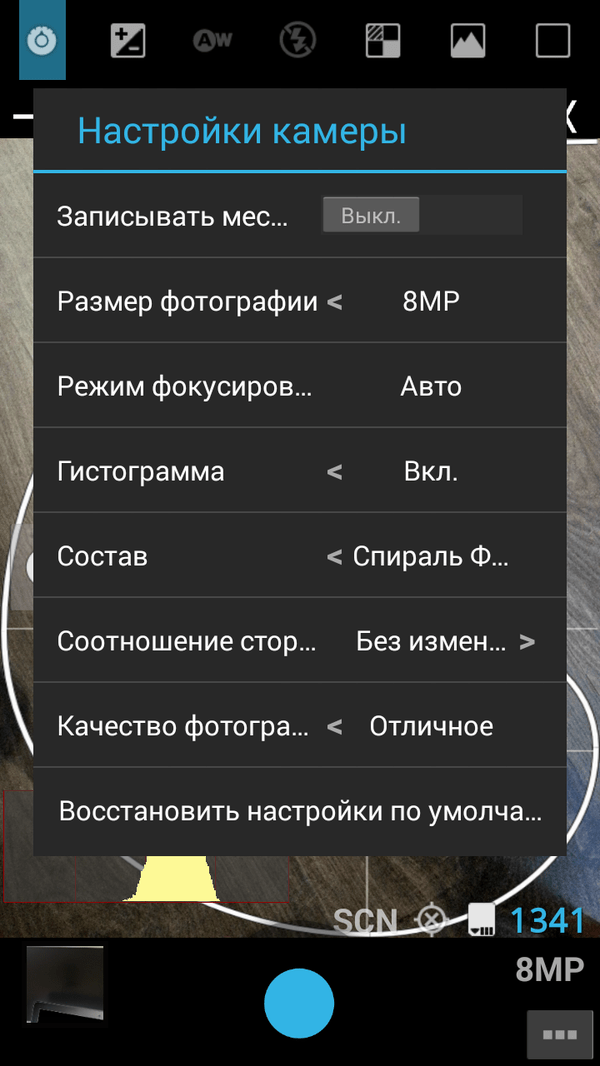
Спіраль фібоначчі – асиметрична сітка, яка зручна при фокусуванні. Так само, як і стандартна композиційна сітка, вона накладається поверх зображення. Ці інструменти, відповідно, доповнюються фокусуванням користувача і гістограмою.

Далі йдуть: коригування експозиції, баланс білого, колірні ефекти – вони накладаються у реальному часі. Також є безліч режимів зйомки, включаючи нічний, спортивний та ін. - близько двох десятків на вибір. Сусідний розділ ProCapture також відноситься до режимів зйомки – можна налаштувати зйомку за таймером, увімкнути придушення шуму, зняти широкоформатне фото чи панораму. Найцікавіший у цьому розділі режим шумоподавлення: можна взяти два знімки та скомбінувати їх в один, тим самим покращивши якість результату.
Режим панорами та розширеного знімка, за своєю суттю та швидкістю обробки, аналогічні можливостям стандартної камери.
При збереженні фото, користувач може вказати співвідношення сторін, розмір та якість фото, формат збереження – вихідний.
Резюме. Функції ProCapture акцентовані на створенні правильної картинки. Це робиться за рахунок тонкого налаштуваннякамери: встановлюється необхідне фокусування, режим спрацьовування затвора і т. д. Перетворення після зйомки, в даному випадку, другорядні.
Особливістю Camera FV-5 є повноцінний контроль під час створення знімка. Видошукач за своїм пристроєм трохи наближений до «дзеркалки» (DSLR). Ефекти та редактор тут не передбачені.
На видошукачі відображається гістограма (RGB) і сітка, причому й те, й інше детально налаштовується: можна включити живу гістограму, змінити стиль сітки тощо.

Користувач може гнучко керувати витримкою, експозицією, фокусуванням у реальному часі. На лівій панелі наведено такі параметри: баланс білого, режим фокусування, чутливість сенсора (ISO), компенсація експозиції.
На верхній панелі – утиліти зйомки: брекетинг експозиції, інтервалометр, автопуск, стабілізатор, серійна зйомка.
Про деякі параметри – трохи докладніше. Швидкість затвора вказується від 1/80000 до 2", залежно від пристрою. Підтримується довга витримка, що дозволяє знімати в нічному режимі і не тільки. Фокусування працює в таких режимах: автофокус, режим макро, різкість при наведенні, ручне керування фокусом, фіксація фокус.
З додаткових опцій, також важливих під час зйомки - гучність звуків камери, поведінки камери при фокусуванні, кнопки управління.
Camera FV-5 працює з різними форматами: JPEG, RAW (16 біт) DNG формат, lossless PNG. Формат збереження визначається у основних настройках. Для фотографій з великою витримкою можна вказати окремо.
Резюме. Camera FV-5, як і ProCapture, надає повний контроль під час зйомки. Знову ж таки, тут відсутній редактор і будь-які прикраси, ефекти, зате детально регулюються налаштування експозиції, витримка, фокусування, є додаткові інструменти. Підтримується кілька форматів збереження - що, насправді, є рідкістю для подібних додатків.
Camera360 Ultimate - ще один широко відомий додаток для зйомки фото та відео на Android. Доступно для ОС Android 2.3 і вище, російськомовної версіїу наявності немає.
Спочатку кілька слів про режими зйомки. Їх більше десятка – селфі, з ефектами, постер, «смішна» камера, tilt-shift, аудіо- та відео- режимита ін З наявних на екрані опцій - спалах, таймер і зйомка при тапі. Додатково, у налаштуваннях програми можна увімкнути сітку, перегляд у реальному часі, увімкнути/вимкнути звук та інше.
У сумі більше 200 фільтрів з можливістю розширення списку придбати доповнення можна на сайті Camera360. Якщо активовано перегляд у реальному часі, всі зміни відображаються через видошукач, однак увімкнення цієї опції призводить до помітного зниження швидкості оновлення екрана.

До складу Camera360 входять базові інструменти для редагування: кадрування, поворот, розмиття, текстура, налаштування кольору та інше. Функції розпізнавання обличчя – мабуть, головна особливість редактора, що робить камеру придатною для селфі та портретних фото. Після зйомки фото аналізується, визначається форма обличчя, після чого можна провести коригування. З інструментів можна відзначити згладжування шкіри, зміну форми обличчя та очей.

Хмара Camera360 надається безкоштовно. Фотографії можна завантажувати в захищені альбоми з синхронізацією. Також у хмарі представлені функції редагування та керування файлами, отримати доступ до завантажених фотографій можна за адресою cloud.camera360.com. Говорячи про мережеві можливості камери, потрібно відзначити швидку публікацію в соціальних сервісах Facebook, Flickr, Instagram та Twitter.
При збереженні фото, вказується співвідношення сторін (16:9, 4:3, 1:1) та роздільна здатність знімка. При потребі, файл може бути записана GPS-і тимчасова позначка.
Резюме. Безумовно, Camera360 не може змагатися з функціональними програмами в плані налаштування експозиції, ISO та інших параметрів зйомки. Завдання цієї камери інші - створення селфі, застосування швидких ефектів. Редактор, в першу чергу, буде корисним при обробці портретів на мобільному пристрої. Додатково, у Camera360 варто виділити дві особливості: хмарне зберіганнята управління фотоальбомами.
Порівняльна таблиця
| додаток | ||||
| Розробник | Appic Labs Corp. | NEast Studios | FGAE | PinGuo Inc. |
| Ціна повної версії | безкоштовно | $3,97 | $3,55 | безкоштовно |
| Російська локалізація | + | + (Машинний переклад) | + | − |
| Версія Android | 2.3+ | 2.2+ | 2.2+ | 2.3+ |
| Зйомка відео | + | − | − | + |
| Ефекти | + | + | − | + |
| Графічний редактор | + | − | − | + |
| Зберігання у хмарі | + | − | − | + |
| Публікація у соціальних мережах | + | + | + | + |
Заслуговують на згадку
Candy Camera - Selfie Selfies

Candy Camera – проста за функціональністю камера. Кнопок керування на головному екрані небагато: увімкнення/вимкнення спалаху, накладення сітки, налаштування таймера та активація зйомки при торканні екрана. Ефекти поділяються на дві категорії – селфі та звичайні і, у своїй більшості, надають фотографії «ванільний» відтінок.
На те, що Candy Camera підійде для селфі-фото, вказують не лише ефекти, а й інструменти коригування редактора. Зокрема, є фільтр для згладжування шкіри – він допоможе приховати індивідуальні недоліки та різні артефакти після зйомки на камеру. Функції корекції такі: відбілювання, видалення плям, макіяж. Серед інструментів постобробки - налаштування яскравості, контрасту, насиченості та дозволу, кадрування та поворот, мозаїка, ломо-ефекти та розмиття.

У камері Retrica практично немає налаштувань, її не можна оптимізувати - при тому, що програма працює нешвидко. І все ж таки, програма цінна своїми ефектами. Їх близько сотні, застосовуються вони в реальному часі.
З основних ефектів можна відзначити розмиття, віньєтування та колаж. Колаж створюється безпосередньо під час зйомки, попередньо встановлюється часовий інтервал. В результаті не потрібно звертатися до окремого редактора, колаж відразу ж можна зберегти у файл, оперативно викласти в Мережу.
Інші корисні функції Retrica: накладання водяного знака та/або логотипу, додавання геометок та встановлення таймера під час зйомки.
Line camera - Selfie & Collage

Аналогічно Candy Camera, Line camera буде корисною функціями корекції. Інструментарій редактора дозволяє «розгладжувати» шкіру, освітлювати певні ділянки на фото, усувати темні кола під очима, змінювати розмір очей, покращувати деталізацію.
Line camera включає кілька допоміжних функцій: тихий режим, таймер, сітка, зйомка при натисканні на екрані. Співвідношення сторін можна вказати самостійно: 1:1 чи 3:4.

Instagram, сервіс для публікації фото та відео не потребує представлення. Однойменний додаток для Android дозволяє зручно інтегрувати камеру пристрою з цією службою.
На перший погляд, камера в Інстаграмі скромна: на екран винесена кнопка зйомки, накладення сітки композиції, спалах і перемикання камери з фронтальної на внутрішню. По сусідству можна виявити близько трьох десятків фільтрів для подальшої обробки матеріалу (додаток не підтримує ефектів у реальному часі).
Зручно те, що фільтри можна впорядкувати через налаштування, відключивши непотрібні в списку. Крім фільтрів, редактор містить базові інструменти: управління яскравістю, контрастом, насиченістю, різкість, тіні, затемнення країв та ін. повний набірможливостей для створення інстаграм.
Зняті зображення та ролики можна завантажити безпосередньо на сервіс (опціонально: Facebook, Twitter, Flickr, Tumblr та Foursquare), додати у стрічку, ділитися з друзями, прокоментувати.

На фоні інших камер для Android, GIF Camera дещо відрізняється. Нарізка, знята на цю камеру, компілюється в анімований gif-файл. Причому це єдиний можливий формат на експорт. При збереженні можна вказати частоту кадрів (до 20 за секунду), виставити карди у зворотному порядку (реверсувати). Як варіант, нескладно «склеїти» gif-ролик із локальних фото, вибравши з галереї необхідні.
Коротко про інші особливості GIF Camera. Є вбудовані альбоми – з прикладами та записами користувача. Програма містить рекламу, але функціональність не обмежена.

Open Camera відрізняється інформативним видошукачем, що настроюється. Під час зйомки можна проконтролювати кут і напрямок камери, формат збереження майбутнього знімка. Також на екрані відображається час та заряд батареї.
Другий момент. У користувача Open Camera - повний набір опцій збереження як для фото (формат, якість JPG, роздільна здатність), так і для відео (бітрейт, частота кадрів, тривалість відео, наявність аудіо та до.). У файл, що зберігається, можна включати геомітки, дату і час.
Інші зручності, доступні під час зйомки фотографій у програмі Open Camera:
- керування спалахом (можна увімкнути беззвучний режим)
- налаштування освітлення, кольору, балансу, ISO та експозиції
- налаштування композиційної сітки
- вибір режиму фокусування (макро і фокус користувача, тобто, при дотику)
- автостабілізація зображення.
Cymera - Photoeditor & Camera

Cymera - універсальне рішення: це і додаток для обміну фотографіями, і камера, і редактор зображень.
На верхній панелі видошукача можна керувати розмиттям, вибрати режим зйомки (вибравши таймер, зйомку торканням та стабілізацію); на нижній панелі - керування зумом. Крім того, можна увімкнути сітку композиції та безшумний режим зйомки.
Одна з відмінних рис Cymera – можливість застосування лінз з різними ефектами. Лінзи імітують «аналогові» ефекти і не лише: плівка, колаж, риб'яче око та інше. Cymera підтримує Bluetooth-монопади і, загалом, відмінно підходить для створення селфі.
Після захоплення фото відправляється в редактор, де доступне ретушування фотографій: збільшення, очищення плям, витягування певних ділянок шкіри. Можливі декоративні елементи (анотації, рамки, фони), фільтри (понад 100), створення колажів.
Щодо онлайн-можливостей, сюди входять створення приватних альбомів та публікація фотографій у мережі.

Little Photo - невелика камера із вбудованим редактором та можливістю додавання вінтажних ефектів. Доступно близько 70 інструментів та фільтрів – це, мабуть, основне, що є у додатку. Цікавих опцій практично немає, хіба що при накладенні того чи іншого фільтра можна вказати інтенсивність.
Little Photo відрізняється мінімальним інтерфейсом. На екрані - лише кнопки керування спалахом та камерою, майже відсутнє графічне оформлення. Додаток не вимагає до ресурсів, у головних налаштуваннях можна вказати вихідну роздільну здатність для знімків (low rec camera) на випадок системних помилок.
За чотири роки з маленького, але амбітного проекту Android перетворився на чи не найскладнішу і напхану функціональністю мобільну ОС сучасності. В Android є підтримка величезної кількості технологій та функцій, багато з яких приховані від користувача або заховані там, куди навіть не подумаєш заглянути. Ця стаття – збірка порад та трюків, які можуть бути застосовані до будь-якого Android-апарату без необхідності отримувати root.

01. ВІДКЛЮЧИ АВТОМАТИЧНЕ СТВОРЕННЯ Іконок НА РОБОЧОМУ СТОЛІ
Я думаю, не мене одного дратує, як поводиться маркет при встановленні програми. Він чомусь думає, що для будь-якої хоч трохи софтини або чергової гри мені обов'язково потрібна іконка на робочому столі, і успішно її створює. А мені доводиться її видаляти. А потім ще одну. І так щоразу.
На щастя, таку поведінку легко вимкнути – просто відкриваємо налаштування Google Play (на панелі зліва) та знімаємо галочку з пункту «Додавати значки». Там же можна вимкнути примусовий запит пароля кожні 30 хв при покупці програм, а також ненависне оновлення програм.
02. ВІДКЛЮЧИ GOOGLE SEARCH І ІНШИЙ НЕКОРИСНИЙ СОФТ
Стандартна прошивка Android-смартфонів включає величезну кількість марного софту, починаючи від купи додатків Google(Ти знаєш, що Google вимагає від компаній-виробників включати в прошивку своїх апаратів чи не весь розроблений їй софт?) і закінчуючи будь-яким барахлом від виробника смартфона. Все це (або хоча б більшість) можна вимкнути.
Переходимо в «Налаштування → Програми → Всі», тапаємо по потрібній софтіні і натискаємо «Вимкнути» (звичайно ж, тебе попередять, як це «небезпечно»). До речі, при відключенні пошуку Googleзникне і Google Now, а також рядок пошуку з робочого столу (після перезавантаження), замість якого залишиться порожня область.
03. ПЕРЕЗАВАНТАЖИТИСЯ У БЕЗПЕЧНИЙ РЕЖИМ
Мало хто знає, але в Android, як і в багатьох інших ОС є так званий Safe mode. Це режим, при якому операційна система завантажується з вимкненими сторонніми додатками. Не надто вміло написаний мальвар (та, що не прописується в системний розділ) при цьому відвалюється, як і будь-який софт, що заважає нормальній роботі системи. Safe mode можна використовувати для обходу блокувальників екрану, додатків, що призводять до зависання смартфона, або, як варіант, для виявлення того, хто насправді жере батарею. чергове оновленняпрошивки чи софт.
Включається режим досить простим, але зовсім не очевидним способом: затисканням кнопки живлення з подальшим утриманням пальця на пункті "Вимкнути живлення". Після перезавантаження винуватця проблеми можна видалити за допомогою параметрів → Програми.
04. ПОБУДИСЬ ВІД НАВ'ЯЗКИХ ПОВІДОМЛЕНЬ
«Будівництво замку закінчено!» - як же дістали ці сповіщення. Всі кому не ліньки намагаються повідомити мене про всі можливі та неможливі події: «Вася Джубга відповів вам у твіттері», «У вас 100500 нових повідомлень», «Ви виграли операцію зі збільшення правої ноги». Змахуєш одне повідомлення, на його місці з'являються три нові.
Як позбутися всього цього шлаку: довго утримуємо палець на повідомленні і знімаємо галочку під кнопкою «Зупинити». Це рецепт для KitKat. У Lollipop все трохи по-іншому, але суть та ж: утримуємо, далі кнопка i, у вікні, ставимо галочку на «Заблокувати». Там же можна примусово зробити повідомлення пріоритетним, щоб воно завжди було на самому верху.
05. НЕ ЗАБУДАЙ ПРО СЕРВІСНЕ МЕНЮ
Ще одна зовсім не очевидна функція – сервісне меню. Його можна відкрити через набір номера *#*#4636#*#*. В основному там різна технічна інформаціяна зразок номера IMEI, рівня сигналу, поточного розташування або типу мережі. Але є дуже корисна для деяких ситуацій функція примусового перемикання смартфона на потрібний тип мережі (2G, 3G, LTE).
В умовах поганого рівня 3G/LTE-сигналу девайс прагне скинутися на 2G, щоб зберегти заряд батареї та забезпечити доступність абонента. Таку поведінку можна вимкнути. Відкриваємо сервісне меню і в пункті «Налаштувати тип мережі» вибираємо WCDMA only або LTE only. Таким же чином можна переключити смартфон на 2G – GSM only. Допоможе в тому випадку, якщо потрібно зберегти заряд батареї та інтернет використовується рідко. До речі, там можна відключити радіомодуль взагалі (природно, до найближчого перезавантаження). 
У смартфонах на базі китайських чіпів MTK є власне і більш витончене сервісне меню. Його номер *#*#3646633#*#*. Там різна системна інформаціяі безліч тестів, серед яких можна знайти кілька корисних налаштувань, таких як регулювання рівня гучності під час розмови або, наприклад, зміна налаштувань GPS/AGPS. Саме меню дуже нелогічне і містить таку кількість різноманітної інформації, що я навіть не наважуся описувати його, а просто відправлю читача на три літери - XDA.
06. ВИКОРИСТОВУЙ СТАНДАРТНИЙ БРАУЗЕР
Не знаю, чому користувачі так не люблять вбудований браузер Android. На мою думку, він прекрасний. Легкий, швидкий, на движку Chromium, вміє синхронізуватися з акаунтом Google(тобто відразу включає всі закладки і паролі з Chrome), але найголовніше - в ньому є дуже зручний і майже геніальний метод навігації. Це так зване кругове меню, яке можна активувати в налаштуваннях (лише Android 4.0–4.4).
07. КЕРУЙ КОНТАКТАМИ З КОМПА
У скарбничці Google є веб-сервіси не тільки для віддаленої установки софту, блокування та пошуку смартфона, а й керування контактами. Всі будь-коли збережені та синхронізовані при підключенні нового смартфона контакти людей завжди можна знайти на сторінці google.com/contacts. Їх можна переглядати, редагувати, додавати та видаляти. Причому, як це не дивно, по суті це частина Gmail.
08. СЛЕДИ ЗА ЗАВАНТАЖЕННЯМ ПРОЦЕСОРА
В Android є вбудована функція показу поточного завантаження процесора та активних в Наразіпроцесів поверх екрану. По ідеї, вона призначена для розробників додатків і прошивок і прихована від традиційних користувачів, але нам ніхто не заважає її активувати. Але спочатку доведеться достукатися до розділу налаштувань «Для розробників», якого за умовчанням взагалі не існує.
Йдемо в налаштування, далі «Про телефон», знаходимо рядок «Номер складання» і топаємо по ній сім разів поспіль. На екрані має з'явитися повідомлення "Ви стали розробником!" Це означає, що пункт «Для розробників» тепер відкритий і ми переходимо до нього. Відмотуємо майже в самий низ екрану і в розділі "Моніторинг" знаходимо перемикач "Показувати завантаження ЦП".
Включаємо та бачимо у правій верхній частині екрана список. Перший рядок – це так званий loadavg, що показує кількість процесів, яким довелося працювати або чекати своєї черги на виконання за останню хвилину, п'ять та десять хвилин. Якщо говорити зовсім грубо: якщо ці значення, поділені на кількість ядер процесора, будуть вище одиниці, це означає 100% завантаження процесора за останню хвилину, п'ять або десять хвилин відповідно. Нижче йде список найбільш ненажерливих процесів (по суті аналог команди top з Linux).
09. ВИКОРИСТОВУЙ ADB ДЛЯ БЕКАПУ СОФТУ НА КОМП
Ми вже не раз писали про чудовий інструмент під назвою ADB, який може значно спростити управління пристроєм з комп'ютера для людини, добре знайомого з консоллю (тут мова в основному йдеться про Linux, звичайно ж). Крім можливості встановлення софту, перенесення на смартфон файлів, перегляду логів та інших корисностей, з недавніх пір ADB дозволяє робити бекап всіх налаштувань та додатків смартфона.
Щоб скористатися даною функціональністю, встановлюємо універсальний ADB-драйвер (goo.gl/AzZrjR), далі завантажуємо сам ADB (goo.gl/3P7klM), встановлюємо драйвер, далі розгортаємо архів з ADB, підключаємо смартфон до комп'ютера USB-кабелем, командний рядокта виконуємо команду
$adb devices
Якщо жодного девайса не знайдено, значить, на смартфоні вимкнено режим налагодження ADB. Для увімкнення переходимо в «Налаштування → Для розробників», включаємо перемикач «Налагодження USB». Тепер знову виконуємо попередню команду і погоджуємося з попередженням на екрані смартфона. Тепер можна зробити бекап:
$ adb -apk -shared -f backup.ab
На екрані смартфона з'явиться повідомлення з проханням вказати пароль шифрування для бекапу - можна сміливо тиснути "Далі". Почнеться процес бекапу додатків, який торкнеться як самих APK-пакетів (прапор -apk в команді), так і їх налаштування. У бекап також потраплять усі додатки з карти пам'яті. Відновити бекап можна за допомогою такої команди:
$abd restore backup.ab
10. ВІДКЛЮЧИ ФОНОВУ ПЕРЕДАЧУ ДАНИХ У ДОДАТКАХ
Працюючи в фоні, програми можуть активно використовувати інтернет для різних цілей, від оновлення свого контенту до зливу інформації про твоє місцезнаходження. До того ж така активність у будь-якому випадку призводить до підвищеної витрати заряду акумулятора. 
У Android є можливість вибірково обмежити додатки на передачу даних на тлі, ось тільки знаходиться вона в такому місці, куди більшість користувачів навряд чи коли-небудь заглянуло б. Щоб заборонити будь-якому додатку використовувати інтернет у фоні, необхідно перейти в налаштування, далі - «Передача даних», промотати екран вниз до списку програм, що активно використовують мережу (для деяких буде сюрпризом, що він там взагалі є) і тапнути по потрібній софтині. Внизу буде опція «Обмежити фоновий режим». Варто мати на увазі, що опція відключить передачу даних тільки по мобільної мережі, Так що по Wi-Fi дані будуть продовжувати текти.
11. ВИКОРИСТОВУЙ РЯДКУ ПОШУКУ
Найчастіше власники смартфонів на базі Androidнехтують пошуковим рядкому верхній частині головного екрана. Це дійсно логічно з огляду на можливість виконати пошук, вбивши запит в адресний рядок будь-якого мобільного браузера.
Тим часом, рядок пошуку на робочому столі вміє набагато більше, ніж просто перенаправляти запит на google.com. Вона дозволяє шукати в контактах, програмах, подіях у календарі, закладках та історії веб-браузера в автоматичному режимі. При звичайному використаннісмартфона вона, може, і не буде така корисна, але при підключенні зовнішньої клавіатурице незамінний інструмент. Просто тиснемо
12. ЮЗАЙ SMART LOCK
Smart Lock - одна з тих функцій, про які не замислюєшся, але спробувавши одного разу, вже не можеш без неї жити. Це одна з найпомітніших новинок Android Lollipopі одна з найкорисніших функцій, доданих до Android останнім часом. Ідея Smart Lock вкрай проста - вона відключає пін-код або інший захист екрана блокування в тому випадку, якщо поблизу є певний пристрій Bluetooth або місце на карті.
За промовчанням Smart Lock "як би" відключена. Тобто вона ніде не світиться, але після поєднання з новим Bluetooth-пристроєм (будь-якого типу) обов'язково запропонує додати його до свого білий список. Після цього ти про неї знову забудеш. Але тільки доти, доки не ввімкнеш захист блокування в розділі «Безпека» налаштувань. Тепер вона запрацює так, як і винна.
Самі налаштування Smart Lock знаходяться в тому ж розділі, і, крім додавання нових Bluetooth пристроїв, там можна вказати "безпечні місця", причому одразу зі списком варіантів, що базується на "спостереженнях" Google Now. До речі, якщо його відключити, як описано у першій раді, то загубиться і ця функціональність.
13. ЕКОНОМ ЕНЕРГІЮ ПРАВИЛЬНО
Ще одне помітне нововведення Lollipop – це режим економії енергії. У стандартний Androidвін перекочував із прошивок виробників смартфонів, які раніше займалися його реалізацією самостійно. Тепер функція є в чистому Android- ти юзаєш смартфон по повній, і при досягненні 15% заряду акумулятора система пропонує включити режим енергозбереження, який відключає фонову передачу даних, знижує яскравість до мінімуму, відключає деякі датчики та знижує FPS відтворення екрану до кількох десятків кадрів на секунду. Для наочності рядок стану та екранні кнопки внизу екрана стають червоними - щоб не забував.
Щоб заощадити заряд батареї смартфона з AMOLED-екраном, можна встановити чорні шпалери та використовувати програми із чорним фоном.
Режим економії енергії піддається налаштуванню. Йдемо до «Налаштування → Батарея → Меню → Режим енергозбереження». Тут можна вказати умову автоматичного включеннярежиму (правда, вибір мізерний: 5%, 15% або ніколи) і, найголовніше, включити режим прямо зараз. Дуже зручно в тому випадку, якщо має бути довга подорож без можливості підзарядки.
14. СЛІДИ ЗА ТРАФІКОМ
Швидше за все, виробники смартфонів, як завжди, перелопатять стандартний інтерфейс Android 5.0 і все поміняють (привіт Samsung - найбільшому аматору ламати інтерфейси), але в стандартній шторці Lollipop, а точніше, у "другій шторці" з кн  опками швидких налаштуваньє одна особливість. Кнопка передачі даних по центру зовсім не перемикає передачу даних, а розгортається в інтерфейс, що дозволяє не тільки переглянути поточну витрату трафіку, але й відключити передачу даних за допомогою перемикача зверху.
опками швидких налаштуваньє одна особливість. Кнопка передачі даних по центру зовсім не перемикає передачу даних, а розгортається в інтерфейс, що дозволяє не тільки переглянути поточну витрату трафіку, але й відключити передачу даних за допомогою перемикача зверху.
15. ДІЛИСЯ НЕ ТЕЛЕФОНОМ, А ДОДАТКОМ
Спеціально для тих, хто любить давати свій телефон іншим людям, у Lollipop є функція Screen pinning, що дозволяє заблокувати смартфон на одному додатку без можливості його закрити або перейти на інше. Як і багато інших корисностей, вона зовсім непомітна і захована досить глибоко в налаштуваннях. Для активації йдемо в «Налаштування → Безпека», мотаємо майже до самого кінця і вмикаємо опцію «Блокування у додатку».

Тепер, якщо натиснути кнопку перегляду запущених додатків(«Огляд»), внизу мініатюри поточної програми з'явиться кнопка кнопки. Після натискання на значок екран буде заблоковано на вибраній програмі і для повернення назад потрібно утримувати кнопки «Назад» та «Огляд» одночасно. При цьому доведеться ввести пін-код, якщо він встановлений для екрана блокування.
XX. ВИКОРИСТОВУЙ ACITIVITY LAUNCHER
Будь-яке графічне Android-додатоквключає одну або кілька так званих «активностей» (activity). Кожна з них - це вікно (екран) програми, наприклад головний екранабо екран налаштувань може бути навіть вікно вибору файлу. За замовчуванням відкрити безпосередньо (з робочого столу) можна тільки ті активності, які розробник програми помітить як головні (main), інші доступні тільки через саму програму і тільки якщо сам розробник дозволить це зробити.
Однак, маючи під рукою потрібний інструментможна достукатися до будь-якої іншої активності будь-якої програми і навіть створити для неї ярлик на робочому столі. Activity Launcher робить саме це. Просто встанови програму, вибери в меню зверху «Всі дії» та знайди потрібну софтину. Усі її активності з'являться на екрані і будь-яку з них можна буде відкрити простим тапом або повісити на робочий стіл за допомогою довгого утримання пальця.
Як приклад корисних «внутрішніх» активностей можна навести вікно закладок Chrome (Chrome → Закладка), доступ до прихованого механізму AppOps в Android< 4.4.2 (Настройки → AppOps), запуск поиска в TuneIn Radio (tunein.ui.activities.TuneInSearchActivity). Очень много активностей имеет в себе ES Проводник, включая редактор, музичний плеєр, переглядач зображень та багато іншого. Будь-яку з них можна запустити безпосередньо з робочого столу. Так само можна відкрити будь-який розділ налаштувань і отримати доступ до деяких функцій ОС, достукатися до яких проблематично. Це абсолютно легальна функціональність, і вона не потребує root.
В Android є великий набір гарячих клавіш для клавіатур, що підключаються. Для навігації по робочому столу та різним менюможна використовувати стрілки, Tab та Enter. Крім цього, доступні такі комбінації клавіш:
Esc – кнопка «Назад»;
Win + Esc – кнопка «Додому»;
Ctrl + Esc – кнопка «Меню»;
Alt + Tab – перемикання між додатками;
Ctrl + Space – перемикання розкладки;
Ctrl + P – відкрити налаштування;
Ctrl + M - керування встановленими додатками;
Ctrl+W – зміна шпалер;
Win + E – написати листа;
Win + P – програвач музики;
Win + A – калькулятор;
Win + S – написати СМС;
Win + L – календар;
Win + C – контакти;
Win + B – браузер;
Win + M – карти Google;
Win + Space – пошук;Щоб дізнатися свою MAC- та IP-адресу, йдемо в «Налаштування → Wi-Fi → меню → Додаток-
ні функції». MAC та IP будуть у самому низу.У Lollipop є вбудована гра у стилі Flappy Bird. Йдемо до «Налаштування → Про телефон»,
кілька разів тапаємо по пункту «Версія Android», потім утримуємо палець на «чупа-чупсі», що з'явився. Граємо.Google Now підтримує велику кількість російськомовних голосових команд. Усі їх можна розділити на дві групи: голосовий пошук і власне самі голосові команди. Голосовий пошукдозволяє виконувати інтелектуальний пошук у Google, коли система замість списку посилань видає на екран конкретну відповідь, а голосові команди дозволяють виконувати ті чи інші дії, наприклад відправити СМС або встановити будильник. Список команд показано на зображенні « Голосові команди Google Now». Голосовий пошук же включає більше десятка різних типівпитань:
Погода. Яка погода завтра вранці?
Адреси. Де найближча аптека?
Інформація про авіарейс. Коли відправляється рейс "Аерофлоту" номер 2336?
Час. О котрій годині в Лондоні?
Події Коли сьогодні захід Сонця?
Обчислення. Чому дорівнює квадратний корінь із 2209?
Переклад. Як буде «огірок» іспанською?
Спорт. Коли грає "Спартак"?
Фінанси. Який сьогодні індекс S&P 500?
факти. Яка висота найвищої будівлі у світі?
Курс валют. Переведи 2600 рупій у долари США.
Зображення. Покажи фотографії мосту Золоті Ворота.
Цікаво, що англійською Google Now розуміє велику кількість і набагато менш очевидних питань. Як приклад можна навести:
Чи одягати сьогодні куртку?
Скільки чайових із 420 рублів?
Де моя посилка?
Це, звичайно ж, не все, про що можна було б розповісти, але розтягнути статтю не вийде, а багато інших можливостей і так відомі. Не забувай про ці хитрощі, і смартфон стане
трішки зручніше.
